윈도우 11로 업데이트 후 작업 관리자를 열어서 메모리 점유 등과 어떤 프로그램이
기본적으로 설치되는지 확인을 하였습니다.
마이크로스프트 팀과 같은 저한테 필요 없는 기능들 중 위젯을 비활성화 및 삭제를 하겠습니다.
마이크로소프트 팀 제거 방법은 아래에서 설명하였습니다.
Microsoft Teams 제거
윈도우 11업데이트 이후 자꾸 마이크로소프트 팀이라는 프로그램이 구동되고 있는 것을 확인하여 삭제를 하도록 하겠습니다. Microsoft Teams 제거 https://support.microsoft.com/ko-kr/office/microsoft-teams-%..
computerhanashi.tistory.com
윈도우 11 위젯 비활성화 방법
바탕화면을 보시면 아래에 윈도우 마크 모양 클릭하시고 위에를 보시면
설정이 있습니다. 클릭!!
윈도우 + i키로도 바로 접근이 가능합니다.
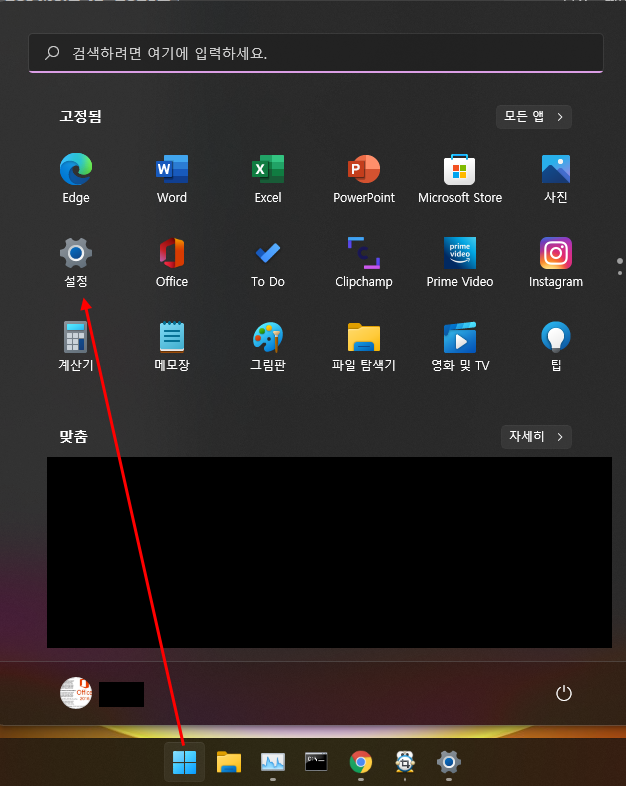
저의 노트북 메모리는 16기가로 충분히 여유롭지만 제가 사용 안 하는 프로그램이
70MB나 잡아먹고 있는 것을 보면 참을 수가 없습니다...
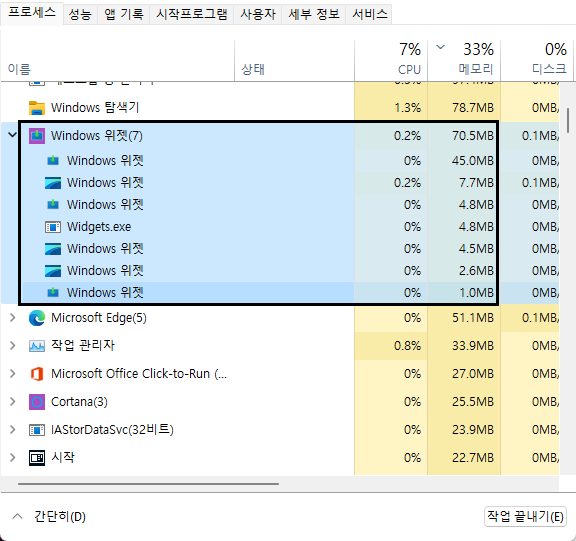
설정으로 돌아와서
개인 설정에서 작업 표시줄로 이동을 해주세요.
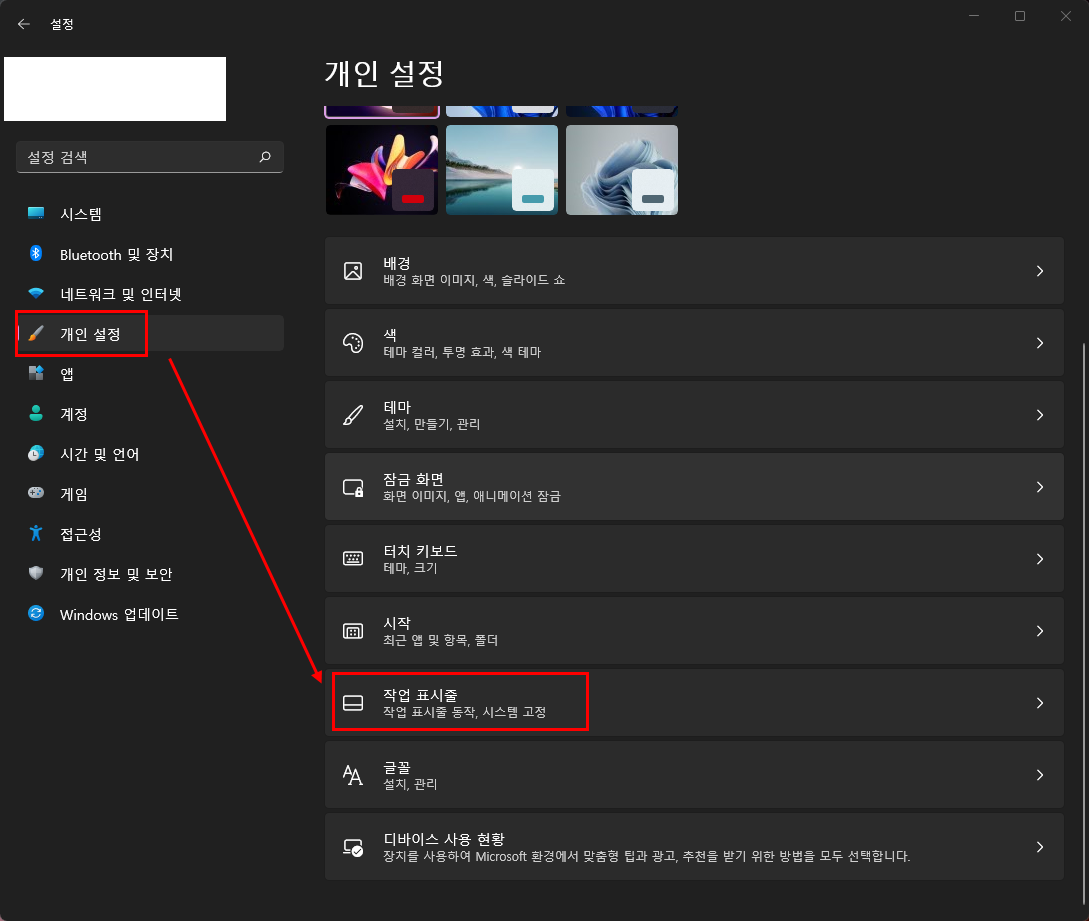
아래 사진을 보시면 widget이 보이실 겁니다.
끔으로 바꿔주시면 적용 안료!!
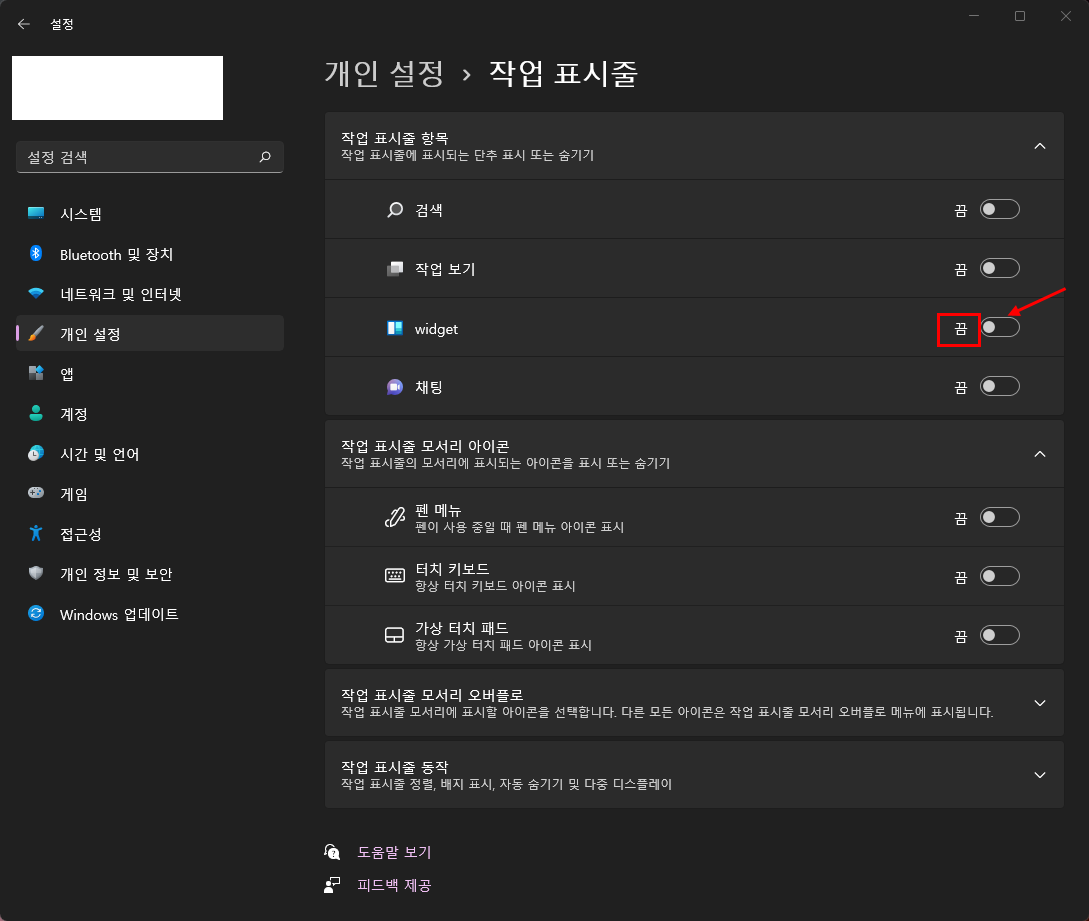
비활성화만 하셔도 작업 관리자에는 남아 있어 메모리를 계속 잡아먹습니다..
이 놈을 완벽하게 제거하겠습니다.
제거를 안 하실 분들은 위에 설정까지만 해주시면 됩니다.
윈도우 11 위젯 제거하는 방법
windows powershell을 관리자로 실행을 해주세요.
명령어를 통해서 완전히 삭제하도록 하겠습니다.
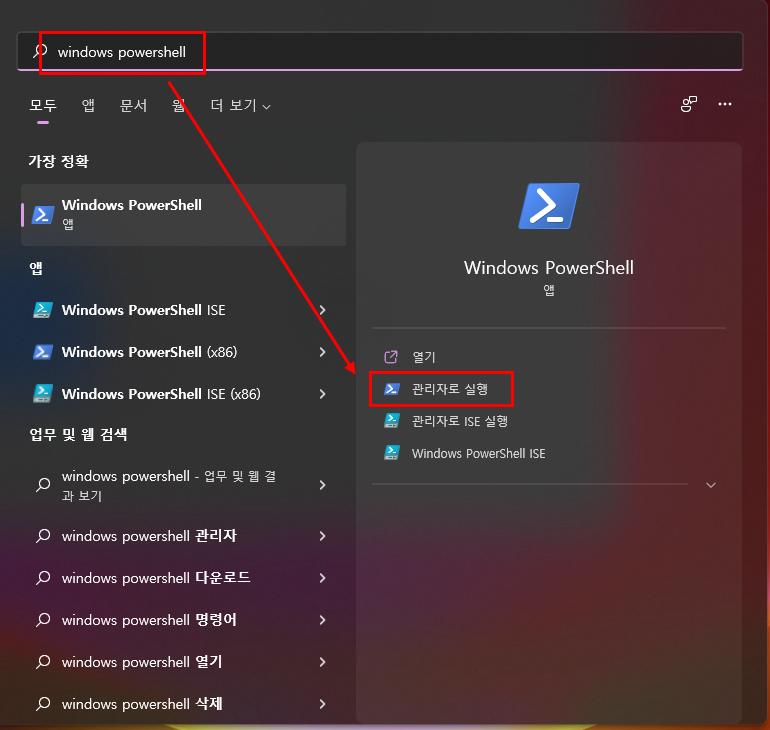
아래의 명령어를 복사해서 검은색 프로그램에 우클릭하시면 바로 붙여 넣기가 됩니다.
잠시 기다리시면 Y, N을 고르실 수 있는데 당연히 제거는 Y
이런 방식으로 윈도우 위젯을 완전히 제거를 하실 수 있습니다.
winget uninstall "windows web experience pack"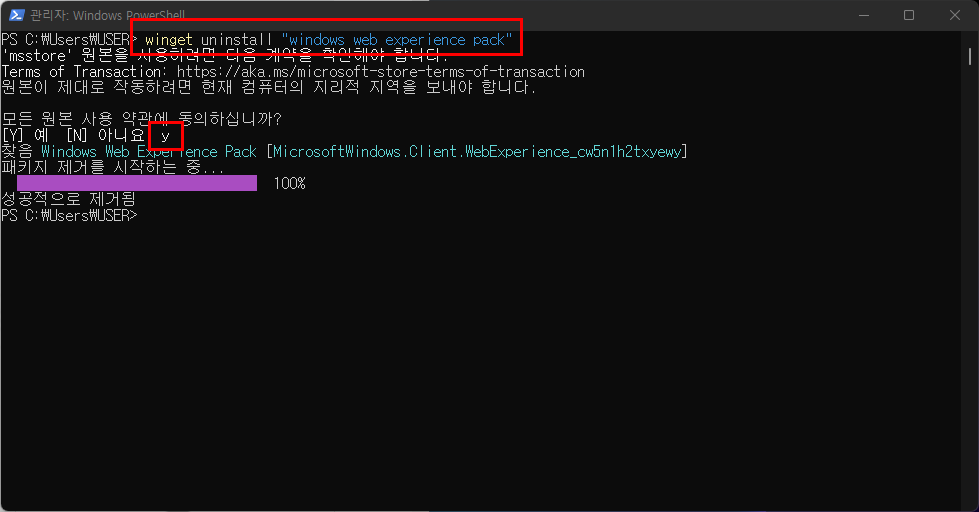
'꿀팁<윈도우!!>' 카테고리의 다른 글
| 윈도우 11 Antimalware Service Executable 비활성화 (16) | 2022.02.14 |
|---|---|
| 윈도우 11 코타나(Cortana)를 제거하는 방법 (1) | 2022.02.14 |
| 컴퓨터의 아이피 주소를 확인하는 방법 (2) | 2022.02.13 |
| 불필요한 웹사이트 한번에 탈퇴하는 방법 (4) | 2022.02.12 |
| 윈도우 11 엣지(Edge) 브라우저 어두운 테마 적용 방법 (0) | 2022.02.12 |